Windows のエラーを修正する方法: デバイスはオフラインです

Windows コンピューターの電源を入れた後、デバイスが期待どおりに動作しないことほど最悪なことはありません。たとえば、ログインすらできないとき
Windowsパスワードの回復:多くのユーザーは、パスワードを忘れるか、紛失します。したがって、この記事はすべてパスワードの回復に関するものです。Windowsパスワードキーは、Windowsパスワードを回復するためのソフトウェアです。したがって、システムをフォーマットしたり再インストールしたりすることなく、紛失または忘れた管理者またはユーザーのパスワードをリセットするのに役立ちます。
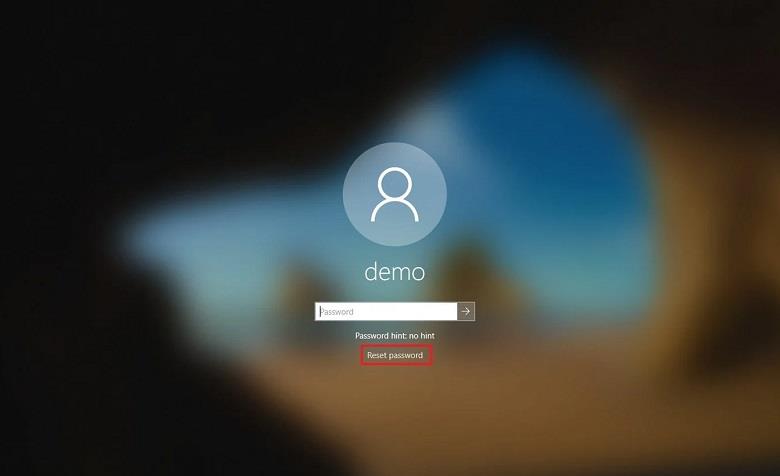
コンテンツ
Windowsパスワードキーの機能
解決策1:Passueを使用してWindowsパスワードをリセットする
Passueは、パスワードのリセットに役立つツールです。また、データを失うことなく、あらゆる種類のパスワードを削除できます。これは、すべてのバージョンのWindowsおよびWindowsサーバーで、admin、user、guest、domainアカウントなどのすべてのパスワードをリセットするのに役立ちます。
Passueツールを使用してパスワードをリセットするには、次の手順に従います。
ステップ1:最初に、ツールをダウンロードしてからインストールします。
ステップ2:次に、ツールを実行します。
ステップ3:次に、空のUSBまたはCDドライブを使用して、起動可能なディスクを作成する必要があります。このために、ISOバーナーを使用できます。
ステップ4 :次に、ロックされているシステムにブータブルディスクを挿入します。次に、BIOS設定で、ブート順序シーケンスを変更して、そこからファイルをロードします。
ステップ5:起動のプロセスにより、システム上のすべてのユーザーアカウントが表示されます。次に、ロックされているアカウントを選択します。
ステップ6:次に、「パスワードのリセット」ボタンを選択し、次に「再起動」ボタンを選択します。これで、システムが再起動します。
これで、ロック画面はなくなります。したがって、アカウントのロックは解除されます。
解決策2:紛失したパスワードをリセットする
Windows Password Key Standardは、USBフラッシュドライブを使用して失われたWindowsパスワードをリセットするのに役立ちます。管理者パスワードまたは複数のユーザーのパスワードを忘れた場合は、Windowsパスワードリセットキーを使用すると、紛失したパスワードをリセットできます。
解決策3:Windowsパスワードの変更
Windows Password Key Standardツールを使用すると、Windowsユーザーまたは管理者パスワードを非常にすばやく変更できます。また、現在のパスワードを忘れた場合に備えて、パスワードを柔軟に変更できます。
解決策4:Windowsパスワードをバイパスする
時々、あなたはあなたのパスワードを思い出せないということが起こります。パスワードを何度も忘れました。また、システムのロックを解除したり、保護を解除したりしたくない場合もあります。したがって、その場合は、このツールを使用して、WindowsパスワードリセットディスクでWindowsパスワードをバイパスできます。
Windowsパスワードキー標準の使用方法
Windows Password Key Standardツールには、ウィザードのようなインターフェイスがあり、起動可能なCD / DVDまたはUSBフラッシュドライブの作成に役立ちます。次に、生成されたブータブルディスクは、紛失したパスワードをリセットするのに役立ちます。これで、アカウントにログインできます。
ブータブルディスクを作成するには、次の手順に従います。
ステップ1:最初に、ツールを使用して、パスワードリセットISOを生成する必要があります。
ステップ2:次に、[参照]ボタンをクリックしてISOパスを参照し、既存のリセットされたWindowsパスワードファイルを選択します。
ステップ3:次に、ブータブルディスクを書き込む場所(CD / DVD / USB)を選択する必要があります。
ステップ4:最後に、[書き込み]ボタンをクリックして、プロセスが完了するのを待ちます。
これで、ブータブルディスクを使用してシステムを起動できます。起動が開始されると、Windowsのパスワードキーが初期化されます。これで、Windowsインストールを選択してから、ユーザーアカウントを選択できます。
Windowsパスワードキー標準のダウンロード
実際、Windowsパスワードキーは有料のツールです。ただし、ソフトウェアの試用版は無料でダウンロードできます。ソフトウェアの試用版では、Windowsのローカル管理者とユーザーのパスワードを削除したり、パスワードリセットCD / DVD / USBを作成したりできるなど、基本的な機能のみを使用できます。また、このソフトウェアは、すべてのバージョンのWindowsおよびWindows Server2012と互換性があります。
なぜWindowsパスワードキー標準を使用する必要があるのですか?
1.パスワード回復のための他のソフトウェアと比較して使用するのは非常に簡単です。
2.パスワードを非常に簡単にバイパスするのにも役立ちます。
3.また、パスワードを効果的にリセットまたは回復するのに役立ちます。
4.通常、回復率は100%です。また、パスワード回復の過程でデータの損失やファイルの損傷を防ぎます。
5.他のソフトウェアと比較して高速に動作します。
おすすめされた:
結論
したがって、Windowsパスワードキーツールを使用すると、Windowsパスワードの回復が非常に簡単かつ迅速になります。したがって、パスワードを忘れたり紛失したりした場合は、上記の方法でパスワードを回復してください。また、この方法は100%の回復率を持ち、データの損失を防ぎます。
Windows コンピューターの電源を入れた後、デバイスが期待どおりに動作しないことほど最悪なことはありません。たとえば、ログインすらできないとき
Windows Defender は、信頼性の高い保護機能を備えた無料の組み込みの包括的なウイルス対策ツールです。ただし、使用にはいくつかの欠点があります。それは
Windows オペレーティング システムのネットワーク アダプターは、ネットワーク接続がスムーズに実行されることを保証する重要なデバイスです。ネットワークアダプターが受信するため、
Windows を長期間使用している場合でも、専門家の支援が必要な問題が発生することがあります。向いているかどうか
Windows 10に埋め込まれたコードは、MicrosoftがSurface Phoneの開発に取り組んでいることを示唆するさらなる証拠を私たちに与えてくれたかもしれない。このような噂は今回が初めてではない
2 つの AirPods を Windows PC または Mac に同時に接続したいですか?この記事の役立つチュートリアルに従って接続してください。
CPU 使用率が高いために、Wallpaper Engine が PC の速度を低下させている場合は、品質設定を変更することが不可欠です。こうすることで、
インターネット ネットワークからロックアウトされることほどイライラすることはありません。パスワードを書き留めていない場合は、アクセスできなくなる危険があります
Baldur's Gate 3 では、フェイルーンを越えてその名を冠した Baldur's Gate に入る一連の遠征を体験します。これらのクエストが柱となります。
ここに Windows 8 および 10 の Windows 壁紙の場所があるため、これらの高解像度画像を他のデバイスや古いバージョンの Windows で使用できます。
「Baldur's Gate 3」(BG3) は、ダンジョンズ アンド ドラゴンズにインスピレーションを得た魅力的なロールプレイング ゲーム (RPG) です。無数のサイドクエストが含まれる広範なゲームです
Windows 10 PC で写真を撮りたい場合は、まずカメラ機能をテストする必要があります。セルフィーを撮りたいだけでも、
Microsoft は、学生と教師、ホーム、または Windows 7 と Vistas Ultimate など、Windows を常にいくつかのエディションで提供してきました。 Windows 10はノーです
コンピューターの動作が遅くなり始めたら、それはスペースを解放する必要があるというサインです。通常、一時ファイルの削除から始めるのが最適です。
トッド・ハワード自身がそう呼んだ、待望の「宇宙のスカイリム」がついにリリースされました。 Bethesda Game Studios が贈る新しい SF RPG は、
Windows 10 でラップトップを折りたたんだときに音楽を聴くための手順。ラップトップを折りたたんだ後に音楽を聴くための手順を誰でも簡単に実行できるように、今日 WebTech360
Windows 10 の映画 & TV アプリケーションのショートカットの概要、素晴らしいエクスペリエンスをもたらす Windows 10 の映画 & TV アプリケーションのショートカットの概要。多分
Windows 版 Discord でメッセージの読み込みに失敗したエラーを修正する方法, 他の人が書いたものが読めないと Discord は楽しくありません。メッセージエラーを修正する方法は次のとおりです
Windows 11 デスクトップにこの PC アイコンを表示する方法、Windows 11 を使用する過程で、多くのユーザーがこの PC (管理) にアクセスする必要があります。
Windows 10 のヒントと検索ショートカット、Windows 10 の検索ショートカットは、操作と作業をより速く処理するのに役立ちます。以下はすべての検索ショートカットです


















